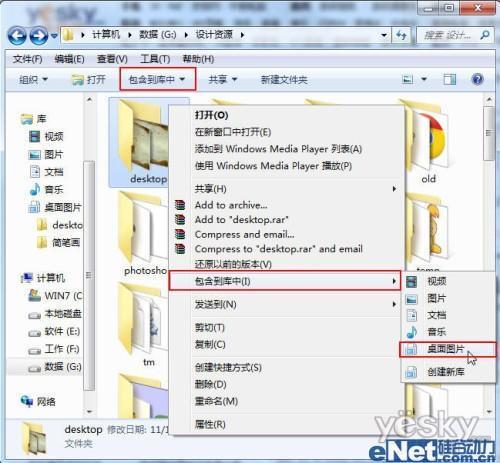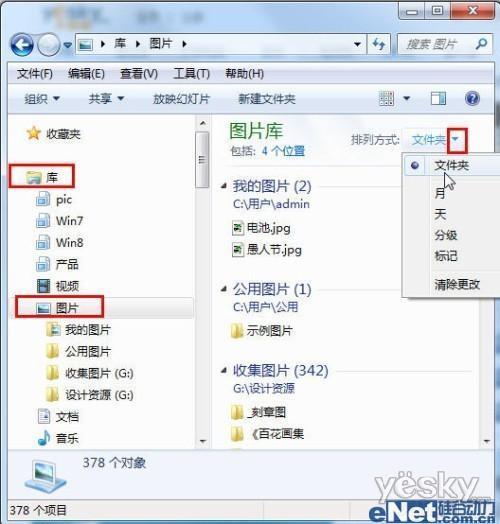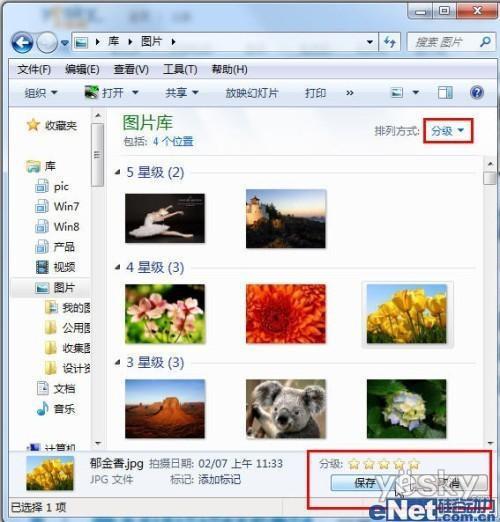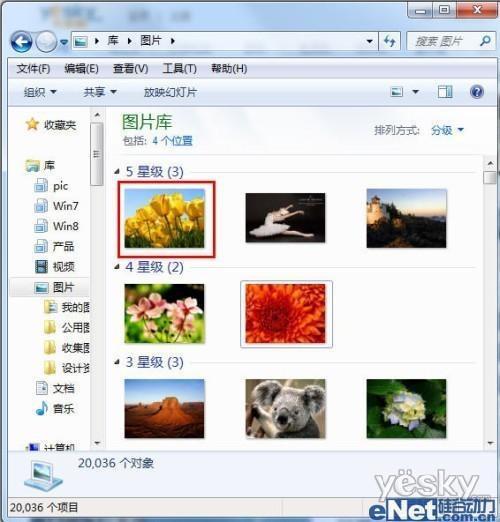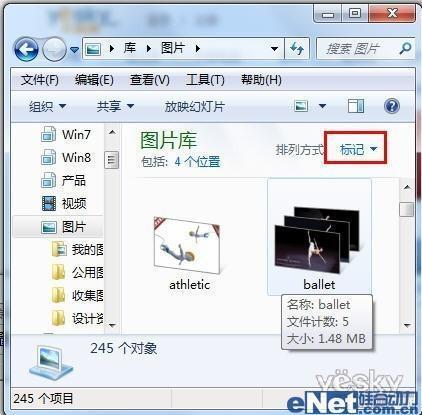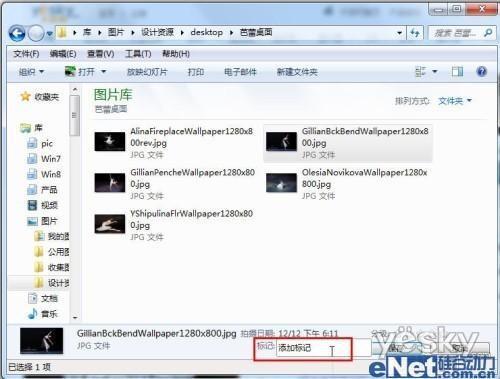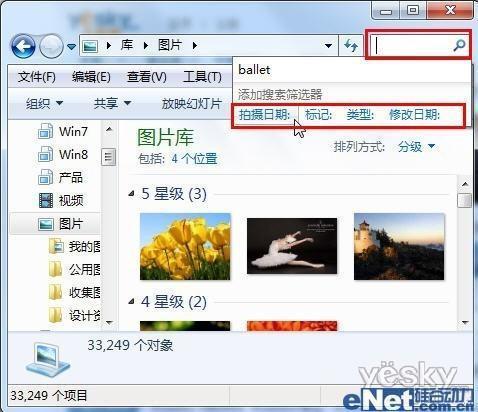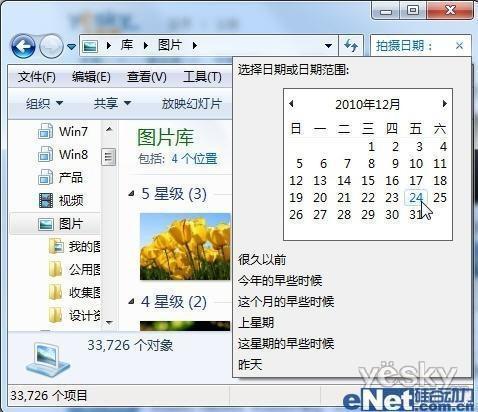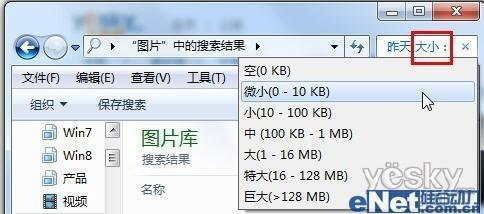巧用Win7图片库 海量照片分类筛选
01-01
喜欢旅游和摄影的朋友总会充分利用节假日外出欣赏美景,大家电脑里堆积的照片也越来越多,有时候想要找到一张印象里的图片文件还真有点“大海捞针”的感觉。如果我们使用的是Win7系统,利用“库”丰富的文件排列方式和分类筛选功能,查看和寻找图片会轻松很多。比如我们点一下鼠标就能看到按月份整理好的照片文件夹,或者不同级别的得意之作,甚至按黑白、彩色、野餐等等标记分类的照片……是不是方便得有点不可思议?
“库”是Win7系统的亮点功能之一,我们不仅可以将散落在硬盘不同位置的多个文件夹添加到Win7“库”中,更重要的是它提供了丰富的文件管理方式。在Win7库中,我们可以轻松地预览文件内容,并且可以有多种排列方式查看文件。Win7针对不同类型的库提供了丰富的详细筛选分项,比如文档库中有作者、修改日期、标记、类型、名称等几大选项,我们今天的主角图片库则提供有月、日、分级、标记等多个选项,可以帮助我们轻松找到需要的照片。
注:想要利用Win7的库功能,我们需要将文件或者文件夹包含到库中:在资源管理器中选中需要包含到库中的文件夹,用鼠标右键单击文件夹,从菜单中选择“包含到库”,选择需要归属的已有的库名称,或者创建新库即可。
图示:将文件或者文件夹包含到库Win7图片库的丰富排列方式——“文件夹”
按下快捷键“Win+E”打开Win7资源管理器,从“库”中选择“图片”,可以看到缺省状态下的“排列方式”是按“文件夹”排列图片库的文件的。我们点击当前排列方式(目前是文件夹)右边的三角小按钮,从下拉菜单中可以看到更多的排列选项:月、天、分级、标记等。
图示:按“文件夹”分类排列所有库中的图片
Win7图片库的丰富排列方式——“月”“天”
我们在电脑上翻看照片时,往往会需要查找某年某月某日去某个地方拍摄的照片,如果没有按日期创建文件夹,可能会按日期搜索文件,或者用到专门的看图软件来查看照片的拍摄日期。在Win7的图片库中,直接选择排列方式为“月”或者“天”,马上就可以看到按月份排列的图片文件夹,非常快速直观(如下图)。接下来按照记忆中的大致时间去打开相应的虚拟文件夹就可以了。
图示:按“月”分类排列所有库中的图片
Win7图片库的丰富排列方式——“分级”
大家电脑里的海量照片中一定有一些自己觉得不错的得意之作,如果没有特意收集在一起,恐怕找起来也要费点工夫。如果这些精彩照片都设置有分级信息,只需选择排列方式为“分级”,Win7图片库就可以立刻显示出按分级高低排列的照片,自然可以迅速找到自己的五星级得意之作了。
点击“组织-布局—细节窗格”,打开Win7资源管理器底部的细节窗格,可以非常轻松地看到每张图片的详细信息。我们选中郁金香图片,在细节窗格中随意修改星级,然后点“保存”按钮,就轻松完成了照片的分级信息修改。
在细节窗格中直接修改图片的分级信息
看!刚才还是4星级的郁金香照片现在进入了5星级图片行列。
刚才还是4星级的郁金香照片现在进入了5星级图片行列Win7图片库的丰富排列方式——“标记”
每一张图片都有非常多的属性,比如名称、尺寸、体积、内容特性、黑白彩色等等,如果图片的标记信息足够丰富,我们在Win7的图片库中查找起来就更加方便。比如我们点击排列方式的“标记”,可以看到按标记分类显示的图片集,点击对应的标记图片集就可以看到具有相同比标记的所有图片。
和前面一样,在底部细节窗格中可以为每一张图片快速添加标记信息。我们可以在已经存在的标记文字中直接勾选,非常方便。
图示:在Win7资源管理器底部的细节窗格中快速添加图片标记信息Win7图片库的强大细致的搜索功能
Win7图片库还提供了非常强大又细致的搜索服务帮助我们查找图片,我们不仅可以向搜索框中输入关键字,还可以选择更多的筛选分项如拍摄日期、标记、类型、修改日期、大小等等。
Win7图片库的强大细致的搜索功能
选择拍摄日期搜索图片
按文件体积大小搜索图片
肿么样?Win7的图片库的筛选排列功能是不是特别强劲和方便呢?Win7图片库的搜索功能是不是非常的贴心呢?有了它们,硬盘里的海量照片可以按我们的需求随叫随到,想要和朋友分享和炫耀点啥也是信手拈来,岂不快哉!